Bạn đang xem bài viết Các nguyên nhân khiến ổ C bị đầy bất thường và cách khắc phục tại Neu-edutop.edu.vn bạn có thể truy cập nhanh thông tin cần thiết tại phần mục lục bài viết phía dưới.
Sau một thời gian dài sử dụng thì việc dung lượng ổ C (ổ cài đặt hệ điều hành) ngày càng đầy là điều không thể tránh khỏi. Có rất nhiều nguyên nhân gây ra việc này, có thể do bạn cài đặt quá nhiều phần mềm, do file rác ngày càng nhiều..v.v..Những nguyên nhân trên đều có thể làm máy tính của bạn hoạt động chậm hơn trước. Vậy làm sao để khắc phục những trường hợp trên, mời các bạn cùng theo dõi bài viết sau đây của Neu-edutop.edu.vn.vn.

1. Quá nhiều phần mềm được cài đặt không dùng tới
Việc làm đầu tiên khi bạn muốn giảm dung lượng ổ C đó là hãy xem những phần mềm nào bạn cài lên máy tính mà không sử dụng đến thì tốt nhất nên gỡ bỏ chúng đi, bởi các phần mềm này chiếm khá nhiều dung lượng trên ổ cứng.
Để gỡ các phần mềm thì các bạn có thể vào Control Panel chọn mục Uninstall Program sau đó chuột phải lên ứng dụng bạn muốn gỡ và chọn Uninstall.
Ngoài ra các bạn có thể sử dụng các phần mềm hỗ trợ gỡ cài đặt ứng dụng như: Iobit Uninstall, Your Uninstall, Ccleaner..v.v..để gỡ tận gốc các ứng dụng.
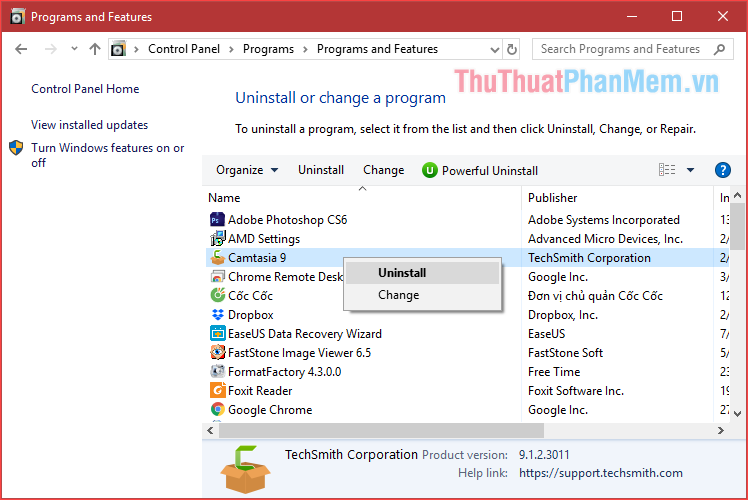
2. Thùng giác quá đầy
Khi các bạn xoá bất kỳ một file nào đó thì nó sẽ không mất hẳn mà sẽ được lưu trong thùng rác, việc này sẽ giúp các bạn có thể khôi phúc file đã xoá nếu bạn không may xoá nhầm dữ liệu quan trọng. Tuy nhiên nếu các bạn để quá lâu mà không xoá sạch thùng rác thì dung lượng của ổ C sẽ bị chiếm hữu rất nhiều.
Để làm trống thùng rác các bạn chỉ cần chuột phải lên biểu tượng thùng rác và chọn Empty Recycle Bin là xong.
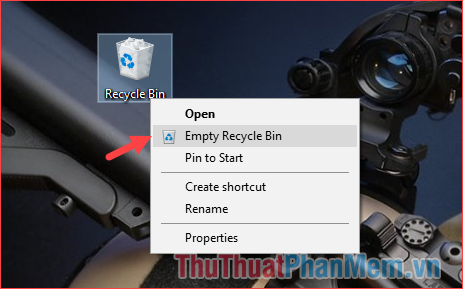
3. Có quá nhiều file tạm, file rác trong ổ C
Trong quá trình hoạt động thì windows sẽ sinh ra rất nhiều các file tạm và file rác, những file này được lưu trữ trong ổ C và không chịu biến mất. Lâu ngày các file này càng một nhiều và sẽ khiến ổ C bị đầy, đồng thời giảm hiệu năng hoạt động máy tính. Chính vì vậy chúng ta nên thường xuyên dọn dẹp các file rác trong ổ C.
Để dọn dẹp file rác trong ở C chúng ta sẽ sử dụng công cụ Disk Cleanup được tích hợp sẵn trong Windows, vì vậy sẽ không cần cài các phần mềm dọn dẹp nào khác lên máy tính. Các bước làm như sau:
Bước 1: Các bạn chuột phải lên ổ C chọn Properties
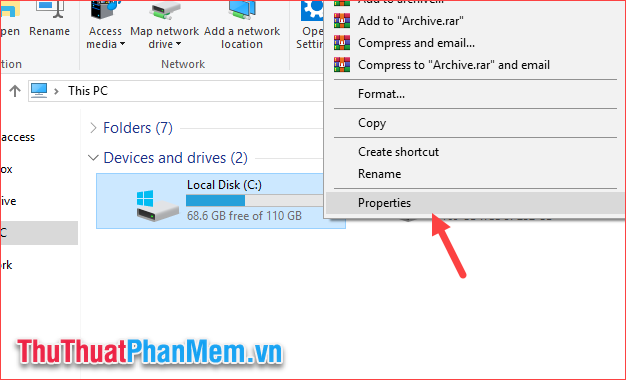
Bước 2: Trong cửa sổ Properties các bạn chọn Disk Cleanup
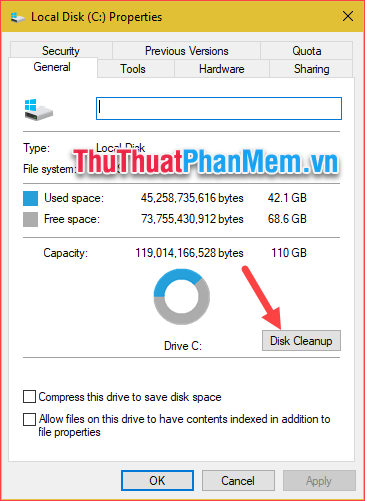
Bước 3: Các bạn tiếp tục chọn Clean up system files
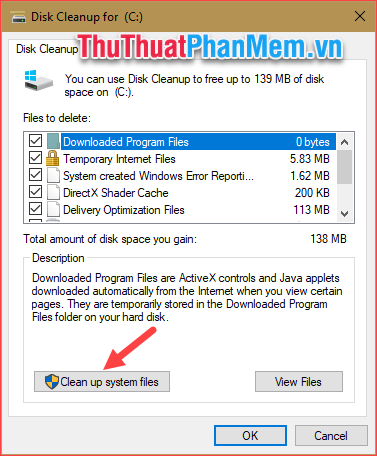
Bước 4: Trong cửa sổ này các bạn hãy tích chọn vào tất cả các mục, đây chính là các file rác mà chúng ta cần xoá. Như hình dưới các bạn có thể thấy có file lên tới hơn 3Gb, tích chọn xong các bạn nhấn OK
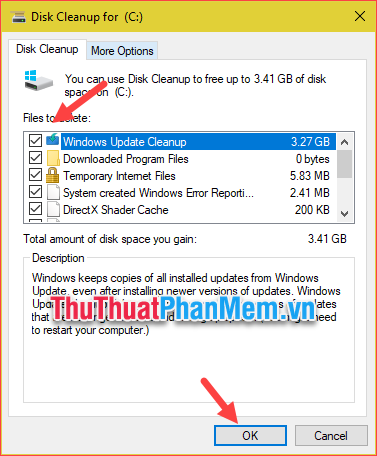
Thông báo hiện lên các bạn nhấn Delete files sau đó ngồi đợi để windows xoá hết các file rác, nếu file rác trong máy tính của bạn nhiều thì thời gian xoá sẽ khá lâu, hãy kiên nhẫn!
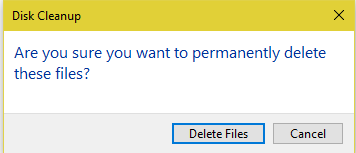
4. Xoá các file update trên Windows 10
Như các bạn đã biết, Microsoft thường xuyên tung các bản update cho windows 10 để vá lỗi hoặc nâng cấp. Tất nhiên khi update thì windows sẽ tải các file update về máy tính sau đó cài đặt, nhưng sau khi cài đặt update xong thì các file update này không tự xoá đi và vẫn lưu trữ trong ổ C. Lâu ngày dung lượng của các file này sẽ trở lên rất nhiều và chiếm dụng không gian lưu trữ, chính vì vậy chúng ta sẽ xoá những file update dư thừa này đi.
Để xoá các file update các bạn hãy vào thư mục theo đường dẫn sau:
C:WindowsSoftwareDistributionDownload
Trong thư mục này chính là toàn bộ những file đã update của windows, các bạn hãy nhán Ctrl+A để chọn tất cả sau đó chuột phải Delete để xoá hết chúng đi.
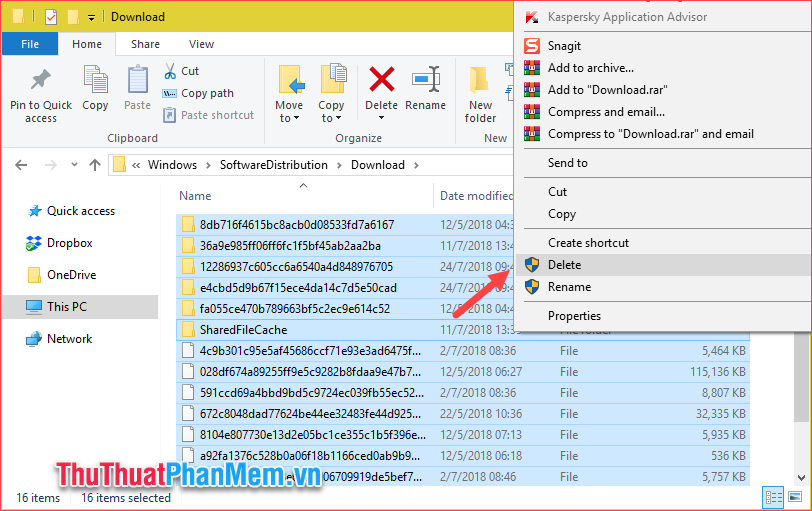
5. Chức năng System Restore trong windows
System Restore là tính năng khá hữu ích trên Windows, nó cho phép bạn phục hồi máy tính về trạng thái thời điểm hoạt động ổn định nhất trước đó khi máy tính của bạn gặp lỗi hoặc dính virus. Tính năng này sẽ sao lưu lại cấu hình, cài đặt, dữ liệu của bạn một cách tự động và tất nhiên nó sẽ chiếm một lượng lớn dung lượng ổ C.
Tính năng này tuy hữu ích nhưng hầu như rất ít người sử dụng hoặc thậm chí không biết đến. Cho nên nếu bạn không sử dụng tính năng này thì tốt nhất nên tắt nó đi và chúng ta có thể giải phóng được kha khá dung lượng trên ổ C đấy.
Bước 1: Các bạn chuột phải lên biểu tượng This PC (My Computer) và chọn Properties
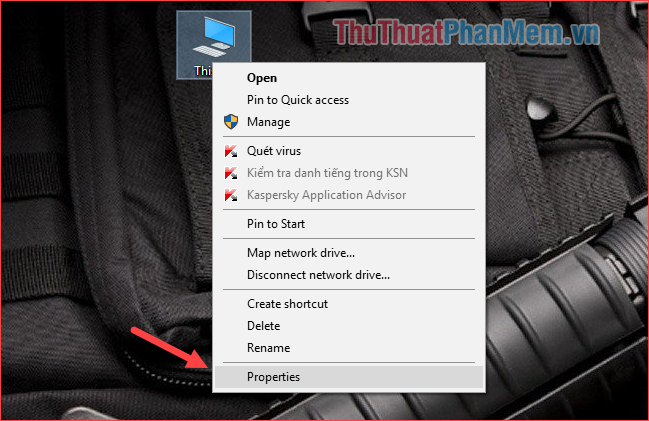
Bước 2: Các bạn chọn System protection
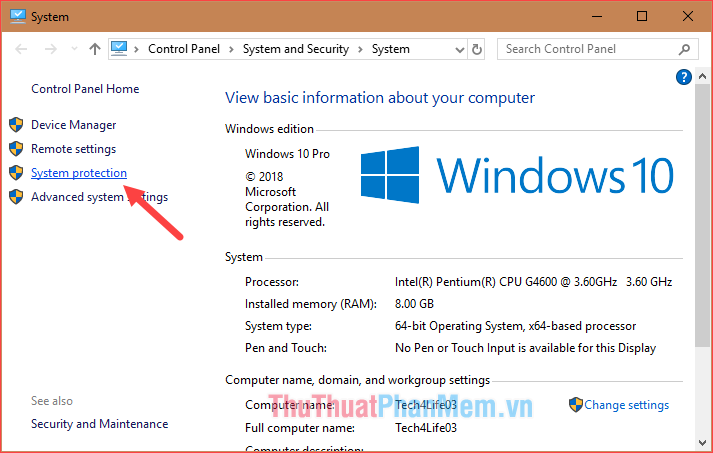
Bước 3: Trong cửa sổ mới các bạn nhìn vào ổ C nếu đang trong trạng thái Off tức là chức năng System Restore đã được tắt và bạn không cần tắt nữa. Nếu đang ở trạng thái On thì các bạn nhấn chọn ổ C sau đó nhấn Configure…
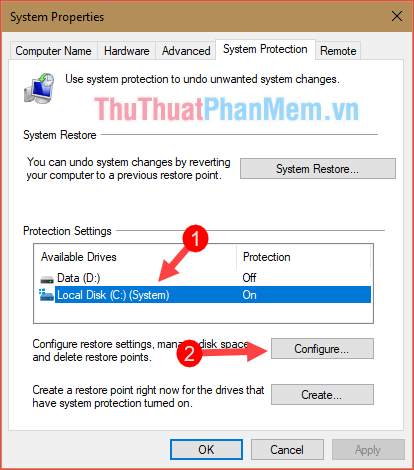
Bước 4: Các bạn chọn Disable system protection để tắt chức năng này sau đó nhấn Delete để giải phóng dung lượng cho ổ C, cuối cùng nhấn Apply và nhấn OK là xong.
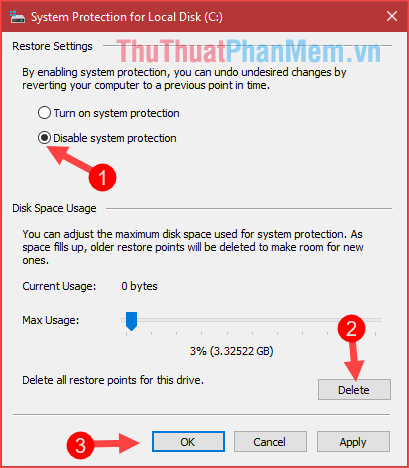
Trên đây là một số nguyên nhân và cách khắc phục hiện tượng ổ C bị đầy mà Neu-edutop.edu.vn.vn đã giới thiệu đến các bạn để giúp tăng không gian lưu trữ cho ổ C, hy vọng các bạn sẽ thấy bài viết hữu ích. Chúc các bạn thành công!
Cảm ơn bạn đã xem bài viết Các nguyên nhân khiến ổ C bị đầy bất thường và cách khắc phục tại Neu-edutop.edu.vn bạn có thể bình luận, xem thêm các bài viết liên quan ở phía dưới và mong rằng sẽ giúp ích cho bạn những thông tin thú vị.
Nguồn: https://thuthuatphanmem.vn/cac-nguyen-nhan-khien-o-c-bi-day-bat-thuong-va-cach-khac-phuc/
Từ Khoá Tìm Kiếm Liên Quan:
